Alle Samsung-tv’s zijn standaard geconfigureerd in de Home-modus wanneer ze de productielijn verlaten. Deze Thuismodus is de standaardinstelling voor het televisiekijken en het aanpassen van diverse instellingen. Een alternatieve modus is echter “Winkelmodus” of “Retailmodus”.
Deze specifieke modus kan worden ingeschakeld op nieuwe Samsung-tv’s, wat vaak het geval is als de tv eerder werd gebruikt als displaymodel in een winkelomgeving. Het is mogelijk om deze modus onbedoeld te activeren of zelfs opzettelijk te doen, bijvoorbeeld uit nieuwsgierigheid. In de winkelmodus wordt het tv-scherm aanzienlijk helderder en kunnen er verschillende advertenties verschijnen.
Beknopte handleiding voor het uitschakelen van de winkelmodus op een Samsung TV
Misschien wilt u geen lang artikel lezen, dus hier is een korte handleiding over het beheren van de weergavemodi op uw tv, met name hoe u van de showmodus naar de thuismodus kunt overschakelen. Het installatiepad kan enigszins variëren en is afhankelijk van de versie van Tizen OS en de versie van Samsung Legacy Platform OS. Ik zal een kort Home Mode-configuratiepad geven per tv-jaar.
Samsung TV 2022-2023 : Menuknop → Instellingen Alles → Instellingen → Algemeen en privacy → Systeembeheer → Gebruiksmodus, selecteer Thuismodus.
Samsung TV 2017 – 2021 : Home-knop op de afstandsbediening → Instellingen → Algemeen → Systeembeheer → Gebruiksmodus, selecteer Thuismodus.
Samsung-tv 2016: Home-knop op de afstandsbediening → Instellingen → Systeem → Systeem → Expertinstellingen → Gebruiksmodus, selecteer Home-modus
Samsung TV 2015: Menuknop (MENU/123) → Menu → Ondersteuning → Gebruiksmodus, selecteer Thuismodus
Samsung TV 2012 – 2014: Menu → Ondersteuning > Gebruiksmodus > Winkeldemo, selecteer Thuismodus
Stel dat je wilt weten welke OS-versies er afhankelijk van het bouwjaar op Samsung tv’s zijn geïnstalleerd. Deze informatie is te vinden in het artikel “ Samsung TV-besturingssysteem per jaar. “
Wat is winkelmodus of winkelmodus op Samsung-tv’s
Demomodus op Samsung-tv’s, ook wel Store Mode of Demo Mode genoemd, is ontworpen voor gebruik in winkels om de functies van de tv aan potentiële klanten te demonstreren. In deze modus bevatten Samsung-tv’s doorgaans geavanceerde beeldinstellingen, advertenties en automatische resets om de tv er in een winkelomgeving op zijn best uit te laten zien.
Functies van de demomodus omvatten:
- Verbeterde helderheid en contrast: De tv past de helderheid en het contrast automatisch aan naar hogere niveaus om het beeld dynamischer en aantrekkelijker te maken.
- Video Looping: De tv kan automatisch demonstratievideo’s afspelen die de beeldkwaliteit en functies van het apparaat laten zien. Deze clips worden in het geheugen van de tv geladen en zijn bedoeld om aan de klant te worden getoond. De TV heeft geen antenne of extern videosignaal nodig.
- Informatiebanners : op het scherm kunnen informatiebanners of dia’s worden weergegeven waarin de belangrijkste kenmerken en voordelen van de tv worden uitgelegd.
- Automatisch opnieuw opstarten na 5 minuten inactiviteit: De koper in de winkel kan vragen hoe de beeldkwaliteit verandert met verschillende instellingen, helderheid, contrast en in- of uitgeschakelde beeldverbeteringsprogramma’s. Statistisch gezien heeft de koper, als je 5 minuten niets met de tv doet, al gezien waarin hij geïnteresseerd is en kan de tv worden gereset naar de oorspronkelijke instellingen.
- Stroomverbruik: In de demomodus kan de tv meer stroom verbruiken dan normaal gesproken wordt gebruikt. Het primaire stroomverbruik is voor het scherm, waarbij hogere helderheids- en contrastniveaus uiteraard meer stroom verbruiken.
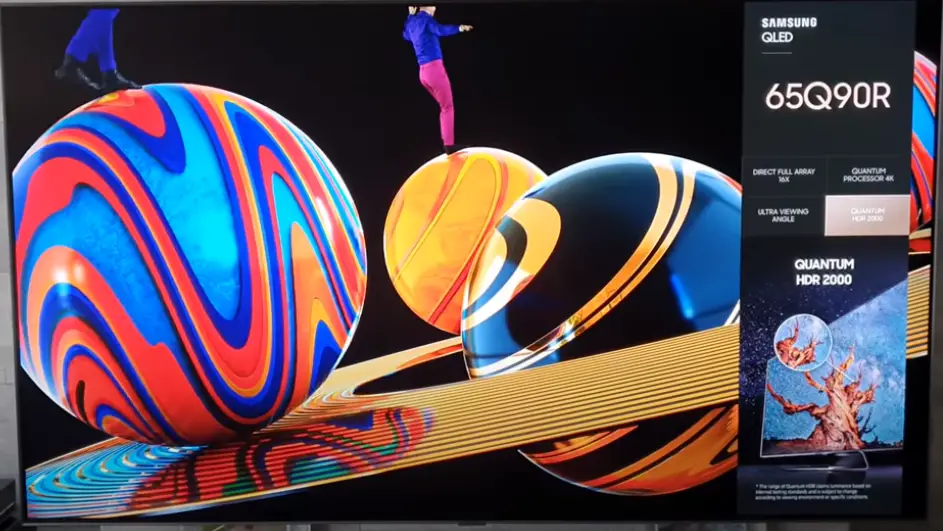
Een complete gids voor het uitschakelen van de demo- of winkelmodus op uw Samsung 2022-2023 TV
Om de winkelmodus uit te schakelen op Samsung CU, Q**C QN**C of BU, Q**B QN**B-serie en OLED-tv’s met Tizen 6.5 en Tizen 7.0, volgt u de onderstaande stappen:
- Home-knop op afstandsbediening
- Instellingen
- Alle instellingen
- Algemeen&Privacy
- Systeem manager
- Gebruiksmodus
- Pincode
- Thuismodus
Jouw acties in beeld: Neem de afstandsbediening. Druk op de startschermknop op de afstandsbediening ( Home-knop ) en druk op ” Instelling ” op Screen TV.
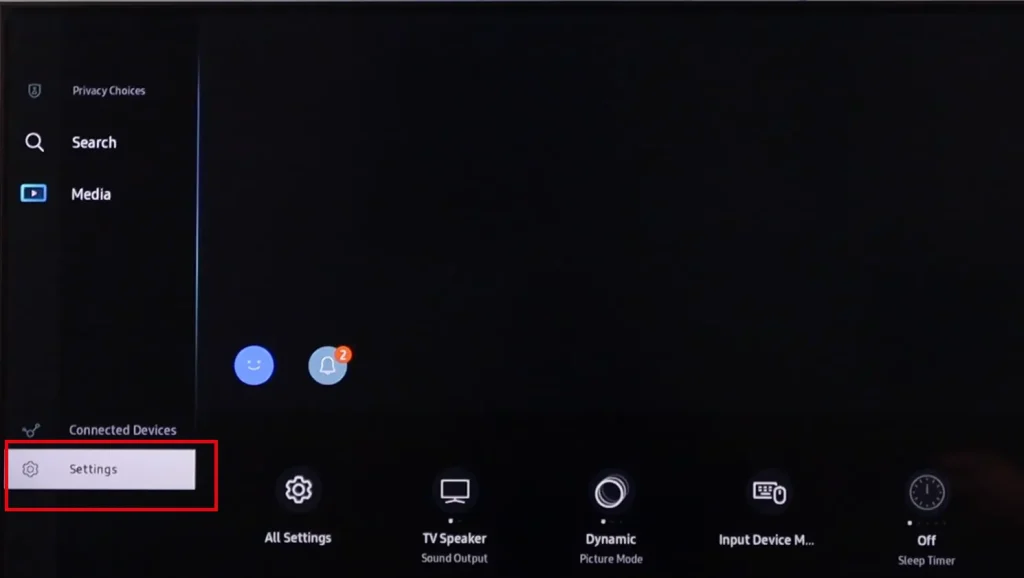
Selecteer “ Alle instellingen ” en druk op OK op de afstandsbediening. Hiermee krijgt u toegang tot alle instellingen van uw tv.
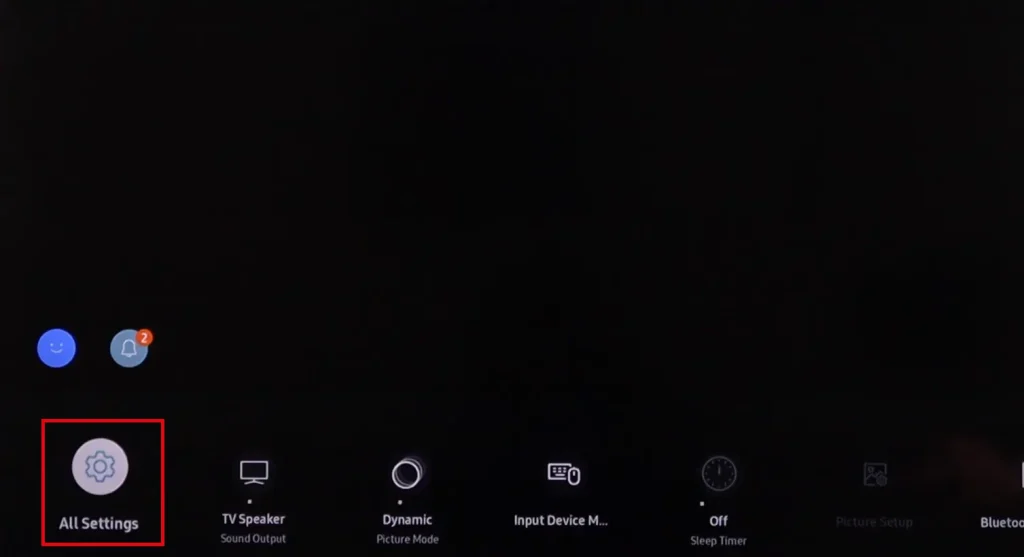
U wordt naar het instellingenmenu van uw tv geleid. Nu moet u ” Algemeen en privacy ” selecteren en op OK drukken.
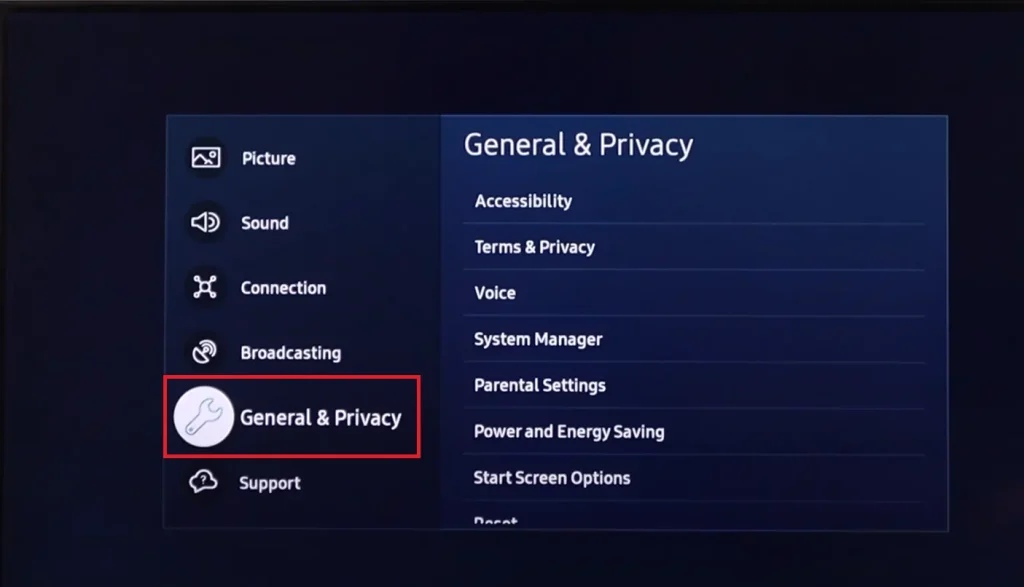
Hierdoor wordt een submenu geopend; u moet ” Systeembeheer ” selecteren, OK.
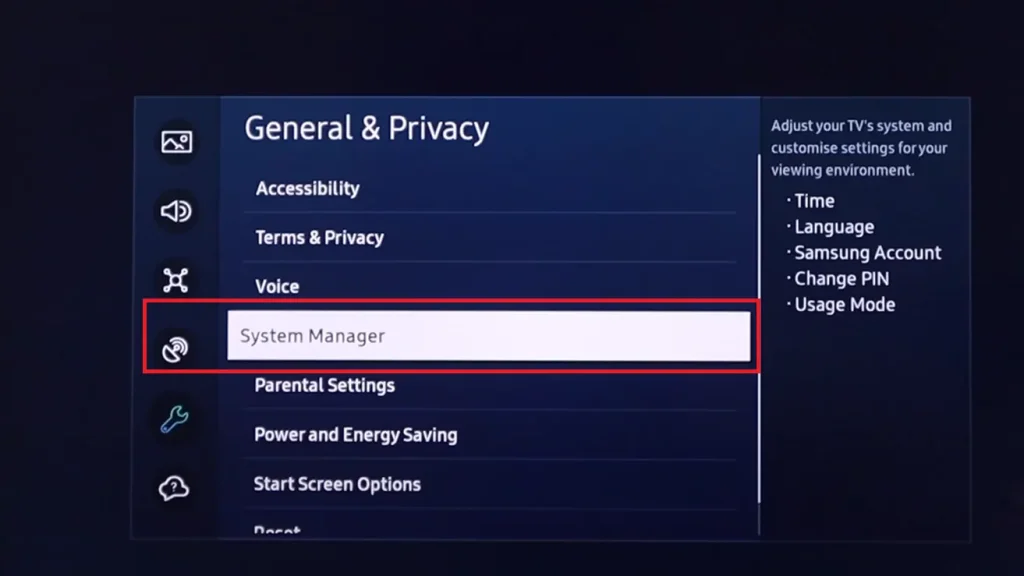
Selecteer onder ‘Systeembeheer’ de optie ‘ Gebruiksmodus ‘ en OK.
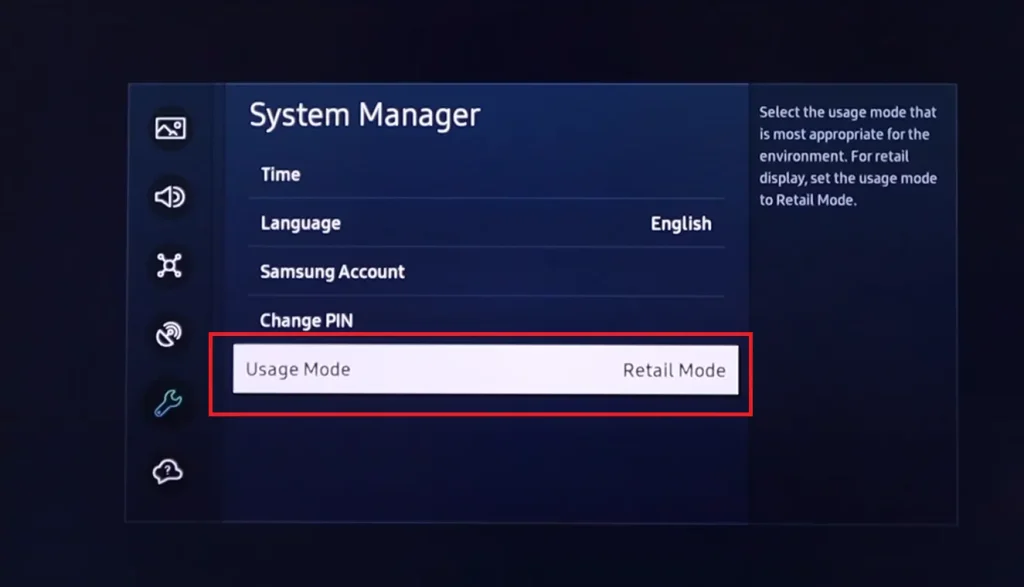
Er verschijnt een veld voor het invoeren van de pincode ; de standaardwaarde is 0000; voer de code in en druk op OK.
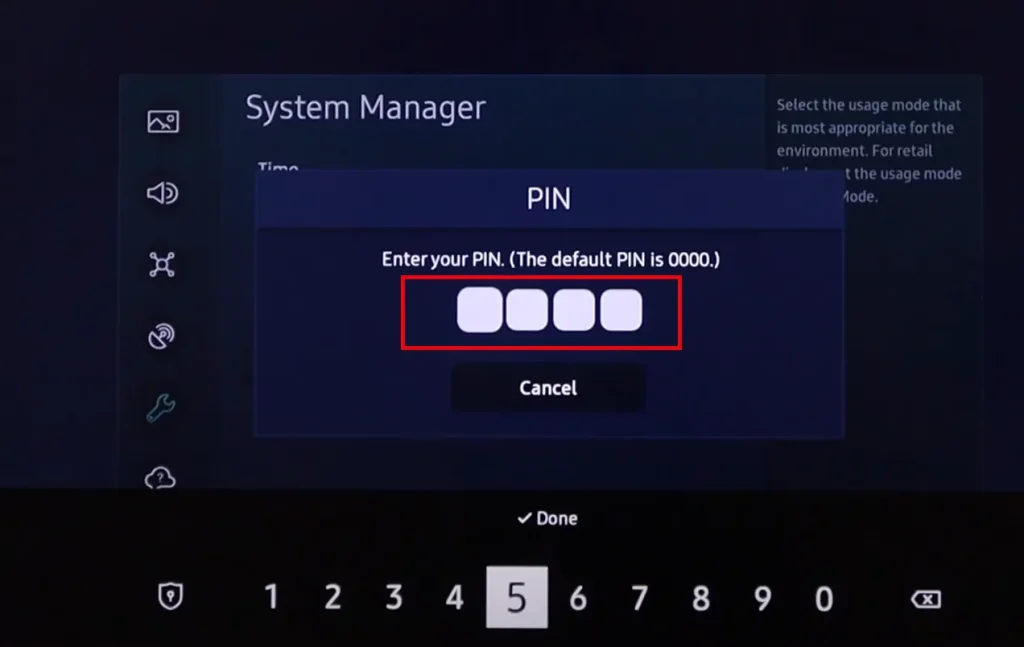
Je hebt een menu voor het selecteren van de tv-modus; selecteer “ Thuismodus ” en druk op OK.
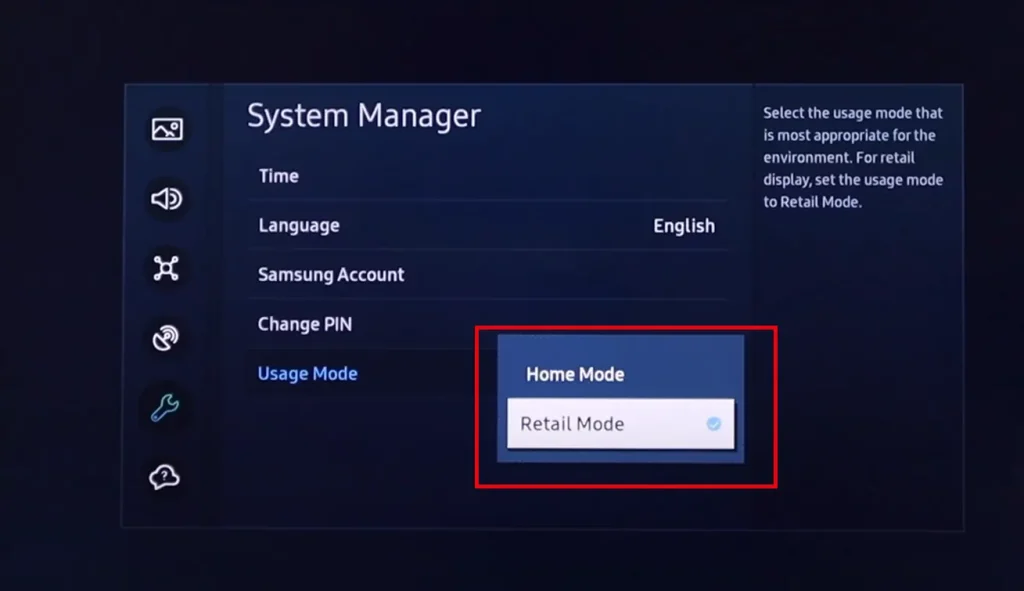
Klaar!!! Je Samsung TV staat nu weer in de thuismodus.
Een complete gids voor het uitschakelen van de demo- of winkelmodus op uw Samsung 2017-2021 TV
Om de winkelmodus op Samsung TV-series uit te schakelen:
- 2017 – Q*F, MU****
- 2018 – QN*FN, NU***, LS**N
- 2019 – QN**R, RU***, Q**R, LS**R
- 2020 – QN**T, TU***, Q**T, LS**T
- 2021 – QN**A, AU***, Q**A, LS**A
- Druk op de “ Home ”-knop op de afstandsbediening.
- Selecteer Algemene instellingen .
- Open Systeembeheer en ga vervolgens naar Gebruiksmodus .
- Voer de pincode in om toegang te krijgen tot de algemene instellingen. De standaardwaarde is 0000 .
- Stel de thuismodus in .
Visueel is het menu vrijwel hetzelfde als bij de nieuwere tv-modellen, dus ik zal geen screenshots maken.
Schakel de Samsung-demomodus uit zonder afstandsbediening
Het kan lastig zijn om de Retail-, Store- of Demo-modus op uw Samsung TV uit te schakelen zonder afstandsbediening, maar u kunt dit doen met de fysieke knoppen op uw TV. Het proces kan enigszins variëren, afhankelijk van uw Samsung TV-model, maar dit is wat u moet weten.
Moderne tv’s hebben zonder afstandsbediening beperkte controle over de tv, waardoor de functionaliteit van de knoppen op de tv minimaal is: je kunt de tv aan- of uitzetten, van ingang wisselen, van kanaal wisselen of het geluid aanpassen.
Als uw tv menutoegang ondersteunt, kunt u de knoppen gebruiken om de winkelmodus te verlaten, vergelijkbaar met de afstandsbediening.
Stappen om de winkel-/winkel-/demomodus uit te schakelen zonder afstandsbediening Zoek de fysieke knoppen op uw tv. Ze bevinden zich meestal aan de achterkant of onderkant van de tv. U wilt de aan/uit-, volume- en menu- of homeknoppen.
- Het menu openen: Druk op de Menu- of Home-knop. Bij sommige modellen moet u mogelijk enkele seconden ingedrukt houden.
- Navigeren door het menu: Gebruik de volumetoetsen om door de menu’s te navigeren. Met één knop bladert u meestal door de opties en met de andere selecteert u de opties. Als uw tv een joystickachtige knop heeft, kunt u ook door menu’s navigeren en opties selecteren.
- Het menu verlaten: Verlaat het menu door nogmaals op de menu- of homeknop te drukken of door op de aan/uit-knop te drukken om de tv opnieuw op te starten.
Gebruik je telefoon als afstandsbediening
Eerlijk gezegd is het toegankelijker om een virtuele afstandsbediening te downloaden dan om met de knoppen op je tv te spelen. De app store voor smartphones heeft veel van dit soort programma’s, dus typ Samsung TV remote in de zoekopdracht en je krijgt de beschikbare apps te zien waarmee je je tv kunt bedienen. Tenslotte kun je het Samsung SmartThings smart home programma downloaden met een virtuele afstandsbediening.
De enige voorwaarde is dat de tv en de telefoon verbonden moeten zijn met hetzelfde wifi-netwerk of op hetzelfde netwerk via een router.
De Samsung TV Retail-modus afsluiten via Factory Reset
Als u het gedoe met het vinden van instellingen en het navigeren door menu’s wilt vermijden.
U kunt een fabrieksreset uitvoeren om de winkelmodus op uw Samsung TV te verlaten. Houd er rekening mee dat een fabrieksreset alle persoonlijke instellingen, opgeslagen gegevens en geïnstalleerde applicaties zal wissen, dus als de tv nieuw is, zou ik op deze manier een reset uitvoeren, want wie weet wat er in de winkel is ingesteld en naar de tv is geüpload.
- Stappen om een fabrieksreset uit te voeren:
- Open het instellingenmenu:
- Doe de tv aan.
- Druk op de menuknop op de afstandsbediening of op de tv zelf.
- Ga naar het gedeelte Instellingen:
- Selecteer in het menu Instellingen Algemeen of Ondersteuning (afhankelijk van het model).
- Selecteer de Reset-functie:
- Zoek en selecteer Fabrieksinstellingen herstellen of herstellen.
- Bevestig de reset: Het systeem kan u vragen om uw pincode in te voeren. Als u uw pincode niet heeft gewijzigd, is de standaardinstelling meestal 0000.
- Bevestig uw keuze om de instellingen te resetten.
- Start de televisie opnieuw op:
- Nadat u de instellingen heeft gereset, wordt de tv automatisch opnieuw opgestart.
- Na het opnieuw opstarten wordt u gevraagd de tv voor de eerste keer in te stellen. Selecteer ‘Thuismodus’ en niet ‘Retailmodus’.










